Hướng dẫn kích hoạt bảo hành Samsung CHI TIẾT mới nhất
Có phải bạn đang muốn kích hoạt bảo hành Samsung khi mới mua điện thoại hay thiết bị của Samsung? Bạn muốn kiểm tra thời hạn bảo hành Samsung để biết được liệu thiết bị của mình có được sửa chữa miễn phí hay không? Hãy theo dõi bài viết dưới đây của 24hStore để biết thêm thông tin chi tiết nhé!
1. Cách kích hoạt bảo hành Samsung
Có nhiều cách để có thể kích hoạt bảo hành thiết bị của Samsung. Tuy nhiên, dưới đây sẽ là những cách đơn giản nhất mà bạn có thể thực hiện:

1.1. Kích hoạt bảo hành thông qua tổng đài bảo hành Samsung
Để kích hoạt bảo hành Samsung, bạn có thể sử dụng cách gửi tin nhắn tới Tổng đài Samsung. Dưới đây là cách thực hiện:
Bước 1: Kiểm tra số IMEI của điện thoại của bạn bằng cách mở ứng dụng Điện thoại và nhập *#06# từ bàn phím. Ghi lại cả 2 mã số IMEI1 và IMEI2 khi chúng hiển thị và chọn OK.
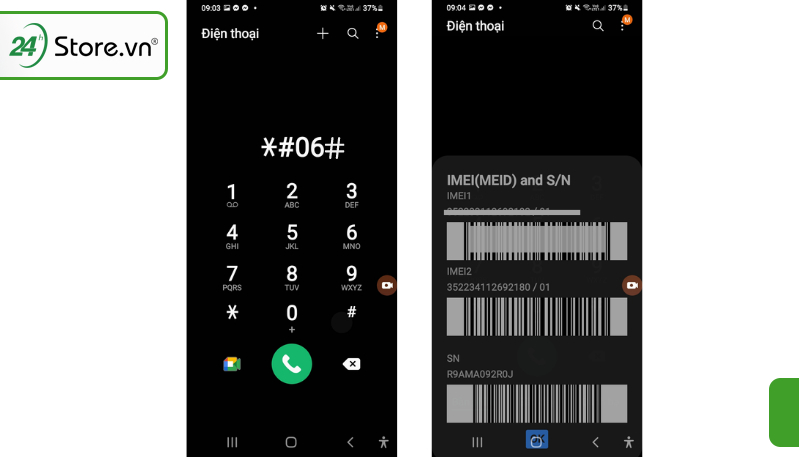
Bước 2: Tiếp theo, mở ứng dụng Tin nhắn và tạo một tin nhắn mới.
Bước 3: Soạn nội dung tin nhắn theo cú pháp sau: "IMEI " và gửi tới số 6060.
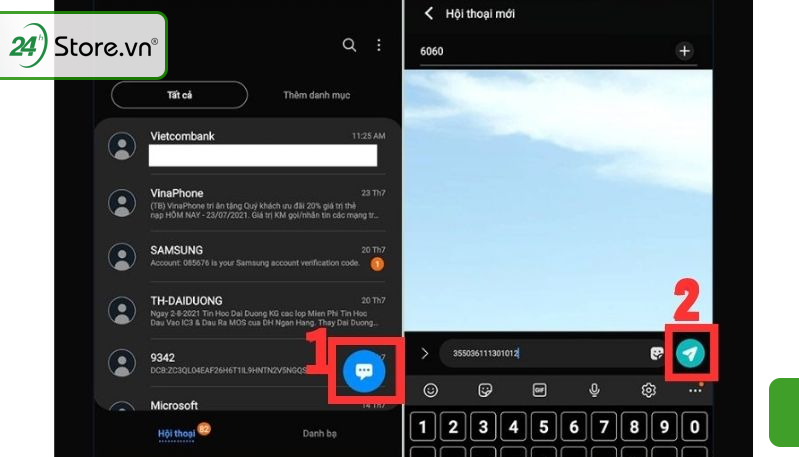
Sau khi hoàn thành, bạn sẽ nhận được một tin nhắn xác nhận từ Tổng đài Samsung, thông báo rằng bảo hành đã được kích hoạt và thời hạn bảo hành chi tiết sẽ được hiển thị trong tin nhắn của bạn.
1.2. Cách kích hoạt bảo hành thông qua ứng dụng Samsung Members
Samsung Members là một ứng dụng chăm sóc, hỗ trợ khách hàng cho những người dùng Samsung. Cùng với đó, ứng dụng này cũng cung cấp tính năng kích hoạt bảo hành cho thiết bị Samsung dành cho người dùng. Nếu điện thoại không có sẵn ứng dụng này, bạn hãy tải về TẠI ĐÂY.
Bạn có thể đăng ký bảo hành qua ứng dụng này bằng nhiều phương thức sau:
Đăng ký bảo hành bằng mã QR hoặc số seri của điện thoại
Bước 1: Mở ứng dụng Samsung Members và Chọn mục Trợ giúp Tiếp theo là chọn vào Đăng ký.
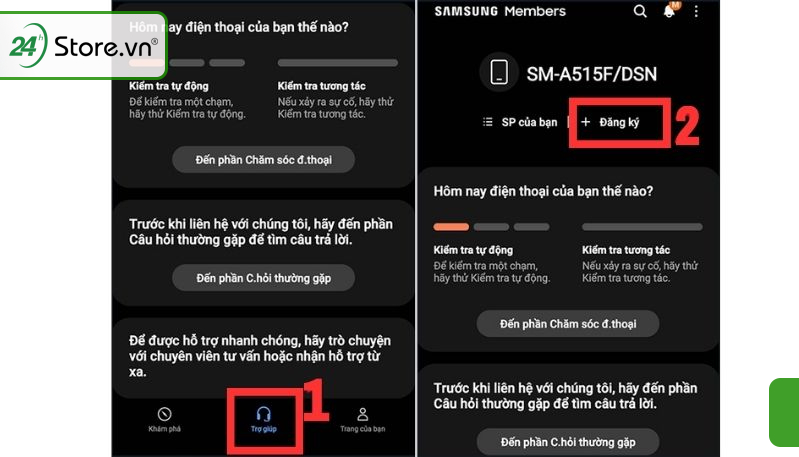
Bước 2: Chọn Quét mã QR và tiến hành quét hình ảnh mã QR trên hộp hoặc bao bì của điện thoại bằng cách đặt nó vào ô vuông được cung cấp. Ứng dụng sẽ tự động kiểm tra mã QR và thực hiện việc đăng ký bảo hành cho điện thoại của bạn.

1.3. Cách kích hoạt bảo hành thông qua trang web Samsung
Ngoài các phương pháp đăng ký qua tin nhắn hay ứng dụng, bạn cũng có thể đăng ký bảo hành trực tuyến trên trang web chính của Samsung. Dưới đây là cách thực hiện:
Bước 1: Truy cập vào trang web của Samsung và chọn mục "Đăng nhập" (SIGN IN).
Bước 2: Nhập địa chỉ Email và Mật khẩu của bạn vào các ô trống, sau đó chọn "Đăng nhập" (Sign in). Nếu bạn chưa có tài khoản Samsung, bạn cũng có thể đăng nhập bằng tài khoản Google bằng cách chọn "Tiếp tục với Google" (Continue with Google).
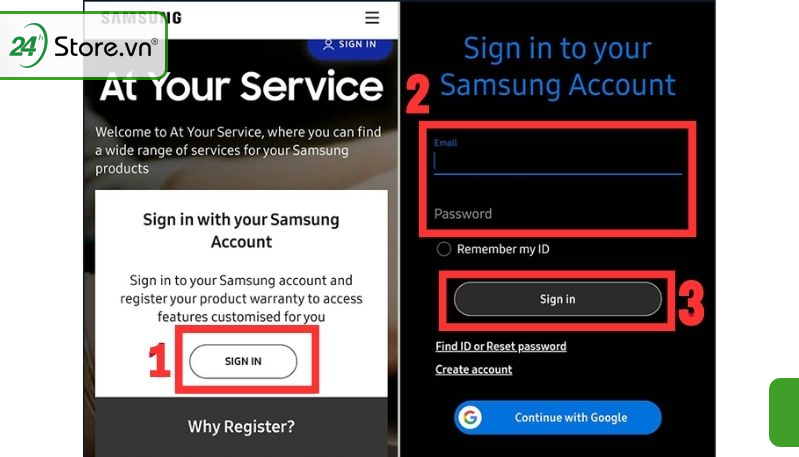
Bước 3: Nhập số seri hoặc mã IMEI của điện thoại của bạn và chọn "Xác nhận" (VERIFY).
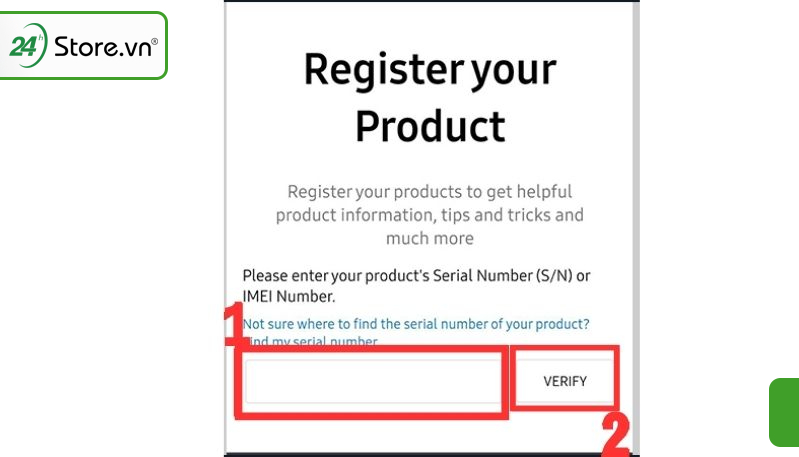
Bước 4: Tại phần "Ngày mua hàng" (Date of Purchase), hãy nhập ngày mua điện thoại của bạn. Sau đó, tải lên hình ảnh chụp hóa đơn mua hàng (dung lượng nhỏ hơn 5MB) vào mục "Chứng từ mua hàng" (Proof of Purchase). Cuối cùng, nhấn "XÁC NHẬN" (CONFIRM) để hoàn tất việc đăng ký bảo hành sản phẩm Samsung.
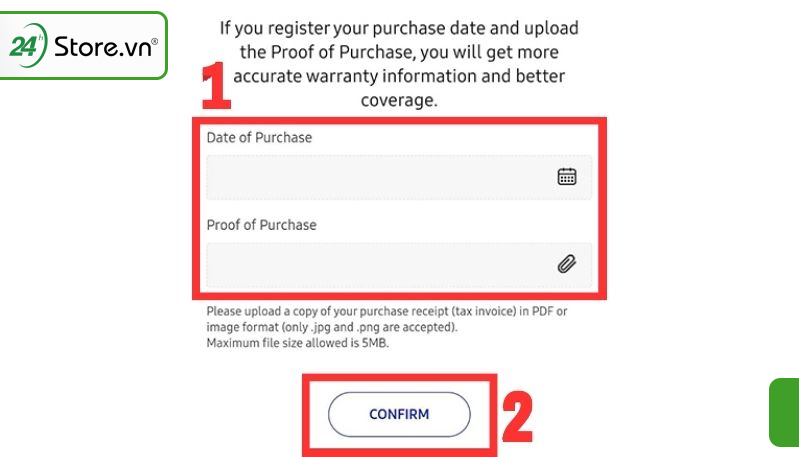
Tham khảo ngay mẫu điện thoại Samsung galaxy S23 ultra 1TB trong năm nay và trải nghiệm các tính năng mới cùng hiệu năng vượt trội.
2. Cách kiểm tra thời hạn bảo hành điện thoại Samsung
2.1. Cách check IMEI Samsung trên điện thoại
Cách 1: Xem trên mặt lưng điện thoại hoặc vỏ hộp sản phẩm
Đối với sản phẩm của Samsung, thì mã IMEI sẽ được in trên mặt sau điện thoại hoặc trên hộp đựng điện thoại khi bạn mua sản phẩm.

Cách 2: Sử dụng cú pháp *#06# để kiểm tra IMEI
Một cách khác đơn giản hơn để kiểm tra IMEI Samsung chính hãng đó là sử dụng bàn phím điện thoại. Bạn vào ứng dụng cuộc gọi và nhập mã *#06#, sau đó bạn sẽ thấy được mã IMEI của thiết bị.
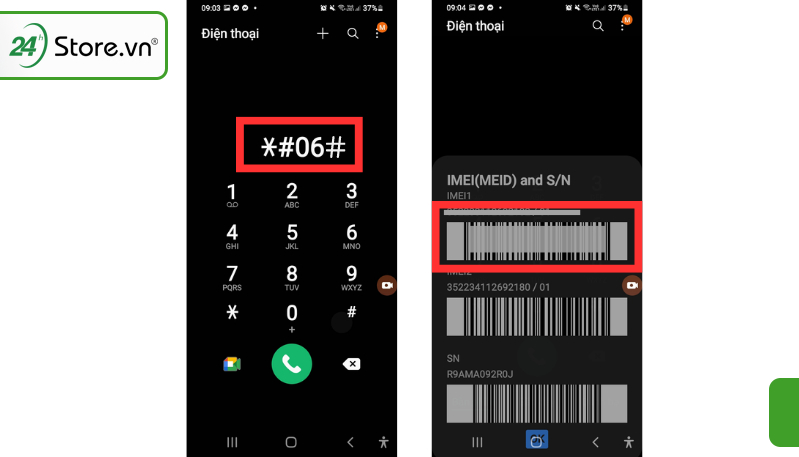
Cách 3 Kiểm tra trong cài đặt điện thoại Samsung
Vào cài đặt điện thoại, chọn "Thông tin điện thoại" và chọn thông tin số IMEI.Tại đây, bạn sẽ thấy mã IMEI của thiết bị.
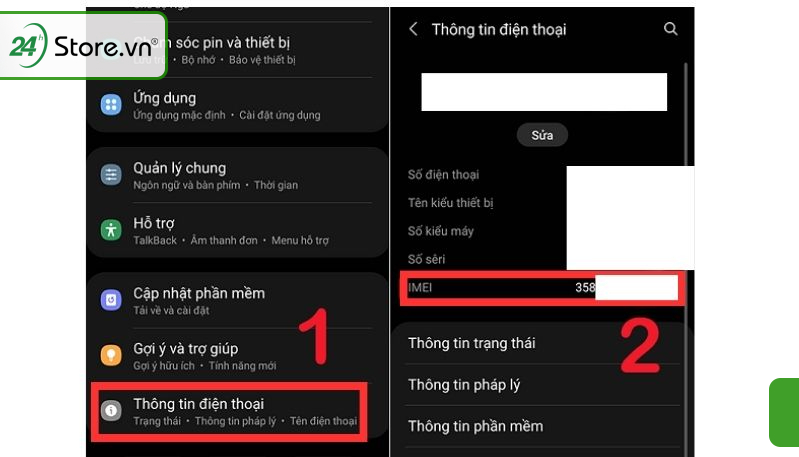
2.2. Kiểm tra thời hạn bảo hành thông qua trang web Samsung
Để check bảo hành Samsung thông qua trang web Samsung , bạn có thể thực hiện theo những bước sau:
Bước 1: Truy cập trang web kiểm tra bảo hành của Samsung.
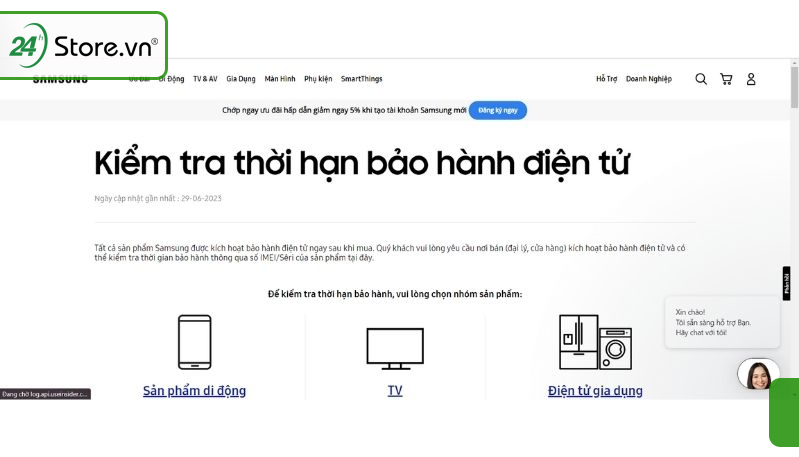
Bước 2: Chọn mục "Sản phẩm di động".

Bước 3: Nhập mã IMEI và đánh dấu vào ô "Tôi không phải người máy”.
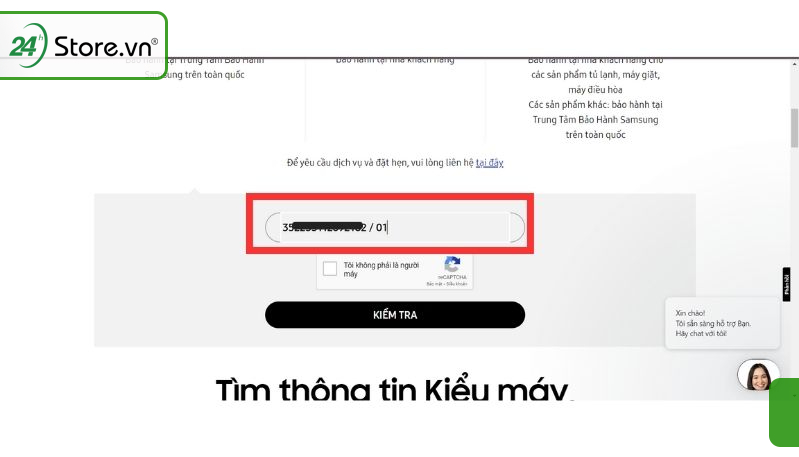
Bước 4: Bấm vào nút "Kiểm tra”.
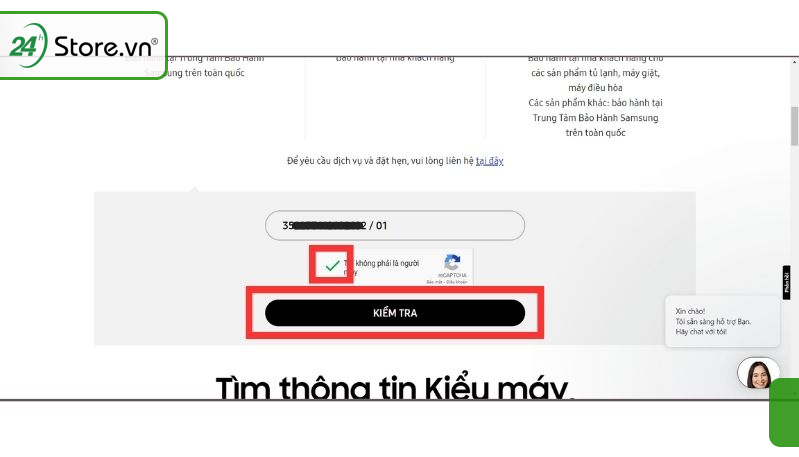
Bước 5: Kết quả kiểm tra bảo hành của thiết bị Samsung sẽ được hiển thị
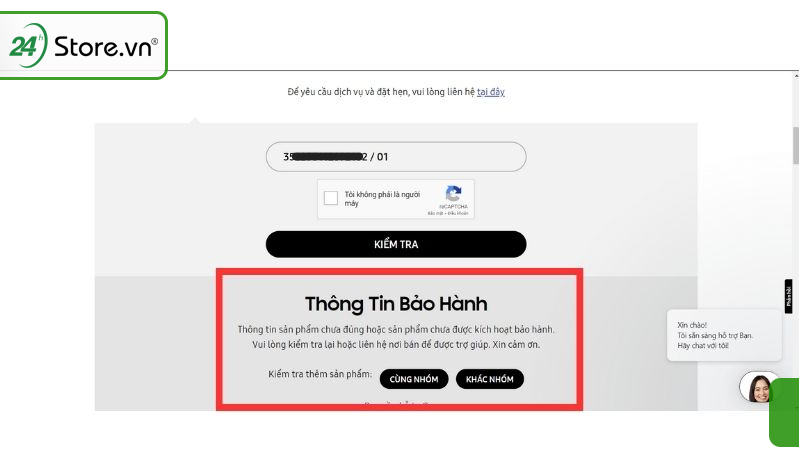
3. Giới thiệu về chính sách bảo hành điện thoại Samsung

3.1. Thời hạn bảo hành điện thoại Samsung
Thời gian bảo hành cho các sản phẩm điện thoại Samsung được xác định thông qua thông tin điện tử từ tổng đài 6060. Nếu điện thoại chưa được kích hoạt bảo hành hoặc không sử dụng hình thức bảo hành điện tử 6060, thời gian bảo hành sẽ tính từ ngày mua thiết bị (24 tháng) và không vượt quá 15 tháng tính từ ngày sản xuất.
3.2. Thời hạn bảo hành linh kiện thay thế
Thời gian bảo hành linh kiện thay thế áp dụng cho sản phẩm trong thời gian bảo hành hoặc thuộc đối tượng từ chối bảo hành hoặc đã hết thời hạn bảo hành. Nếu tại thời điểm sửa chữa, thay thế linh kiện thiết bị còn thời gian bảo hành trên 3 tháng, thời gian bảo hành của linh kiện thay thế sẽ được tính dựa trên thời hạn còn lại của sản phẩm. Trong trường hợp thời gian bảo hành còn lại của sản phẩm ít hơn 3 tháng tại thời điểm sửa chữa, thay thế linh kiện, thì linh kiện sẽ có thời gian bảo hành là 3 tháng.
3.3. Thời hạn bảo hành sản phẩm đổi mới
Nếu tại thời điểm đổi mới, thời hạn bảo hành của điện thoại cũ còn trên 6 tháng, thì thời hạn bảo hành của sản phẩm mới được đổi sẽ tương đương với thời gian bảo hành còn lại của sản phẩm cũ. Trường hợp thời hạn bảo hành của điện thoại cũ dưới 6 tháng, thời hạn bảo hành của sản phẩm mới được đổi mới sẽ được tính là 6 tháng.
3.4. Các sản phẩm trong chính sách bảo hành của Samsung
Điện thoại di động: Thời hạn bảo hành cho điện thoại di động thường kéo dài từ 12 đến 24 tháng tính từ ngày mua sản phẩm, tùy thuộc vào khu vực và dòng sản phẩm cụ thể.
Tablet: Chính sách bảo hành cho tablet thường tương tự như điện thoại di động, có thể kéo dài từ 12 đến 24 tháng tùy thuộc vào từng sản phẩm.
Laptop: Bao gồm các dòng sản phẩm laptop như Samsung Galaxy Book, Samsung Notebook và Samsung Chromebook.
Điều hòa, Tủ lạnh và Máy giặt: Samsung cũng cung cấp chính sách bảo hành cho các sản phẩm điện gia dụng như điều hòa, tủ lạnh và máy giặt. Thời hạn bảo hành cho các sản phẩm này có thể khác nhau tùy thuộc vào dòng sản phẩm
TV và Màn hình: Samsung cung cấp chính sách bảo hành cho TV và màn hình, bao gồm các dòng sản phẩm QLED, Neo QLED, Crystal UHD và The Frame.
Đồng hồ thông minh (Smartwatch) và Wearables: Bao gồm các dòng sản phẩm Galaxy Watch 4 và Galaxy FitThời hạn bảo hành cho đồng hồ thông minh và wearables của Samsung thường kéo dài từ 12 đến 24 tháng.
4. Lời khuyên khi kích hoạt bảo hành Samsung
-
Hãy luôn đảm bảo mua sản phẩm Samsung chính hãng từ các cửa hàng uy tín.
-
Ghi lại số IMEI và thông tin bảo hành của điện thoại để dễ dàng kiểm tra lại sau này.
-
Theo dõi thời hạn bảo hành để sử dụng điện thoại một cách cẩn thận để được hưởng lợi từ dịch vụ hỗ trợ của Samsung trong thời gian bảo hành.
Thông qua bài biết trên, hy vọng bạn đã có thể biết được cách kích hoạt bảo hành Samsung cho thiết bị của mình. Nếu bạn có bất kỳ câu hỏi nào cần giải đáp, đừng ngần ngại liên hệ 24hStore để được tư vấn ngay nhé. Chúc bạn áp dụng thành công.
Bài viết liên quan:
Top điện thoại Samsung mới giá rẻ nhất
Review laptop Samsung Galaxy Book mới nhất
Hướng dẫn reset cứng Samsung đơn giản và dễ hiểu
Cách kích hoạt bảo hành tai nghe Samsung dễ dàng
Cách cài nút home ảo trên Samsung đơn giản






















